Spotify se neotevře v systému Windows 10: Jak opravit?
Windows / / August 05, 2021
Spotify je jednou z nejlepších služeb streamování hudby. Uživatelé mohou poslouchat a objevovat tisíce skladeb z rozsáhlé knihovny Spotify. Spotify je k dispozici pro všechny platformy. Kvalitě a službám Spotify odpovídá pouze několik dalších hudebních přehrávačů. Má nejlepší uživatelsky přívětivé rozhraní a jeho použití je snadné. Je to dobře optimalizovaná a dobře spravovaná aplikace, ale viděli jsme, že někteří uživatelé čelí problémům při spouštění aplikace Spotify a stížnosti na Spotify se v systému Windows 10 neotevřou.
Uživatelé Android nebo iOS nyní nikdy neměli takové problémy, ale občas se to stane v systému Windows 10, takže zde vám poskytujeme některé metody, jak opravit Spotify, problémy v systému Windows 10 již neotevře. Pomocí metod, které vám poskytujeme, můžete opravit aplikaci Spotify a při jejím otevírání nebudete čelit žádným problémům.
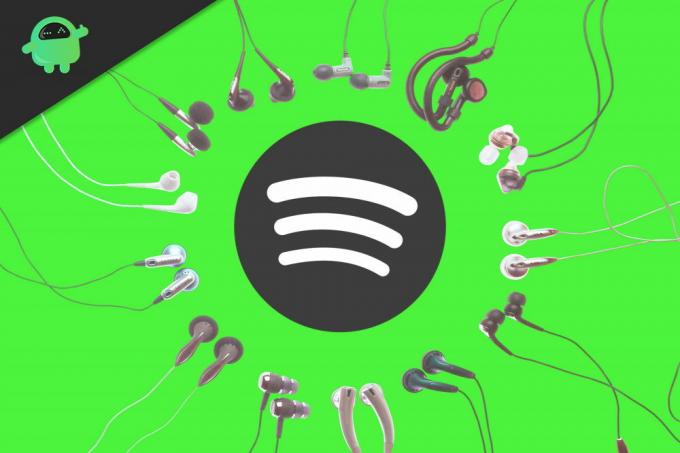
Obsah
-
1 Jak opravit Spotify se ve Windows 10 neotevře
- 1.1 Řešení 1: Restartujte počítač
- 1.2 Řešení 2: Zrušte zaškrtnutí akcelerace Hardwear
- 1.3 Řešení 3: Znovu spusťte a znovu nainstalujte aplikaci Spotify
- 1.4 Řešení 4: Vynutit zastavení aplikace Spotify pomocí Správce úloh
- 1.5 Řešení 5: Aktualizujte ovladače
- 2 Závěr
Jak opravit Spotify se ve Windows 10 neotevře
Existuje mnoho způsobů, jak opravit, že se Spotify v systému Windows 10 neotevře. Problém většinou nastává v důsledku nedostatku paměti RAM nebo dočasného pozastavení počítače. Níže jsou uvedena možná řešení, která problém vyřeší.
Řešení 1: Restartujte počítač
Toto je nejzákladnější řešení, ale většinou funguje. Je dobré tento problém vyřešit, aniž byste toho tolik dělali. Stačí stisknout alt + f4 a zvolit možnost restartu. Počkejte, až se počítač restartuje, a poté spusťte aplikaci Spotify.
Řešení 2: Zrušte zaškrtnutí akcelerace Hardwear
Pokud se vaše aplikace Spotify spouští a poté selhává, můžete tuto metodu vyzkoušet. Jakmile se Spotify otevře, klikněte na 3 tečky v levém horním rohu rozhraní. Poté klikněte na možnost Zobrazit a poté zrušte zaškrtnutí možnosti Zrychlení hardwaru. to udělá práci, protože mnoho uživatelů tvrdí, že to pro ně fungovalo.
Řešení 3: Znovu spusťte a znovu nainstalujte aplikaci Spotify
Otevřete aplikaci Spotify a zavřete ji a znovu ji otevřete. Je to příliš základní, ale někdy to funguje, a pokud se tak nestane, musíte aplikaci přeinstalovat.
Chcete-li znovu nainstalovat první vyhledávání, odinstalujte nebo odeberte výraz programu v nabídce vyhledávání nebo k tomu použijte Cortanu. Otevřete okno pro odinstalování a vyhledejte Spotify. Jakmile ji najdete, odinstalujte ji. Poté znovu nainstalujte aplikaci a spusťte ji.
Řešení 4: Vynutit zastavení aplikace Spotify pomocí Správce úloh
Někdy se aplikace neuzavře a spustí své služby na pozadí, i když ji uživatel zavře. Když se uživatelé znovu spustí, operační systém aplikace bude zmatený, protože na jedné straně jste spustili aplikaci a na druhé straně je podle Windows již spuštěný proces aplikace. To vytváří chyby a pády aplikací. Chcete-li to vyřešit, musíte použít Správce úloh.
Stiskněte Ctrl + Shift + Esc, toto jsou klávesové zkratky pro spuštění správce úloh. Poté, co se zobrazí okno správce úloh, vyhledejte všechny spuštěné služby Spotify na kartě Proces. Když najdete jakoukoli spuštěnou službu Spotify, klikněte na ni pravým tlačítkem a kliknutím na možnost Ukončit úlohu tento proces zabijte. Jakmile tento proces dokončíte, znovu spusťte Spotify a bude fungovat.
Řešení 5: Aktualizujte ovladače
Někdy se vyskytnou chyby kvůli kompatibilitě ovladačů. Chcete-li tento problém vyřešit, musíte aktualizovat zvukové ovladače. Můžete použít Google k vyhledání nejnovějších ovladačů zvuku. Jakmile je získáte, stáhněte si je a dvojitým kliknutím nainstalujte. Jakmile aktualizujete nebo nainstalujete nejnovější zvukové ovladače. Díky tomu bude vaše aplikace fungovat. Doporučujeme vám stahovat ovladače pouze z oficiálních zdrojů a nepoužívat žádné stránky třetích stran.
Závěr
Abychom to shrnuli, můžete použít libovolnou výše uvedenou metodu k opravě Spotify se neotevře v okně 10 problémů. Pokud problém stále přetrvává, můžete vždy kontaktovat zákaznickou podporu Spotify a oni vám poskytnou trvalé řešení. Váš problém bude většinou vyřešen pomocí těchto metod a můžete si užívat neomezenou hudbu.
Výběr redakce:
- Jak připojit Spotify k vašemu profilu troud
- Zastavte Spotify při otevírání při spuštění v systému Mac a Windows
- Aplikace Spotify Music pozastavuje moji skladbu: Jak opravit?
- Jak změnit kvalitu stahování hudby ve Spotify
- Můj účet Netflix byl napaden a e-mail se změnil - jak jej získat zpět
Rahul je student výpočetní techniky s velkým zájmem o oblast technologií a kryptoměn. Většinu času tráví buď psaním, posloucháním hudby nebo cestováním po neviděných místech. Věří, že čokoláda je řešením všech jeho problémů. Život se stává a káva pomáhá.



![Jak nainstalovat Stock ROM na Aplus Honor 2 [Firmware Flash File / Unbrick]](/f/b286365b79b80510ff614efa84337017.jpg?width=288&height=384)